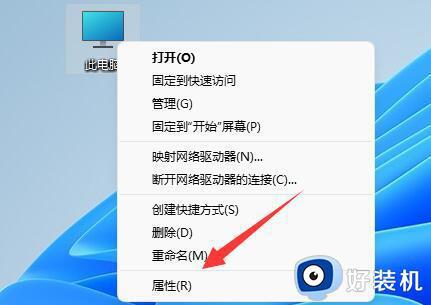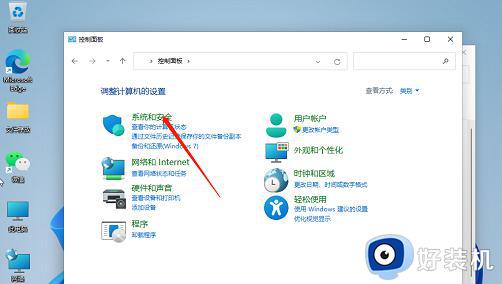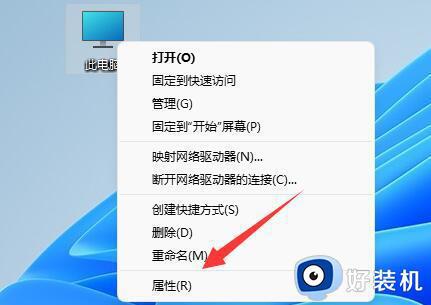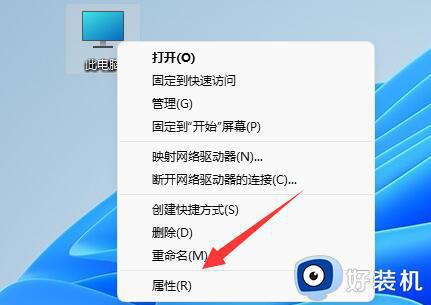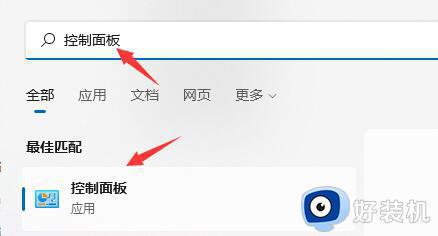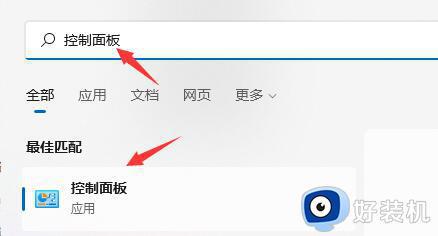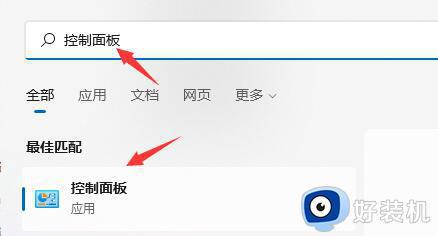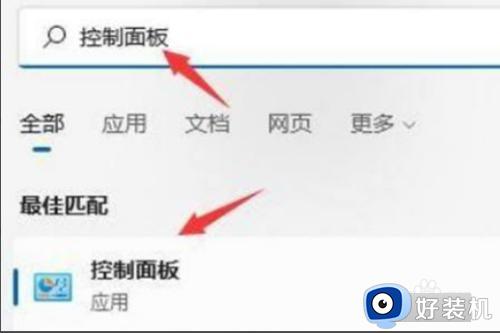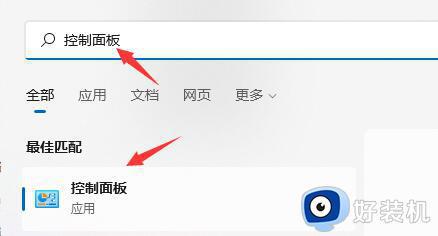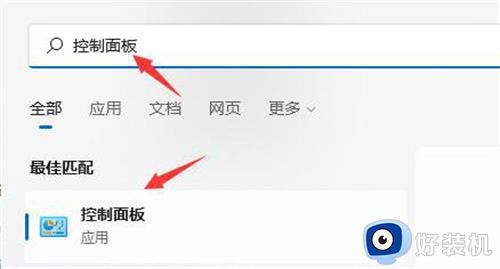win11关机立马又自动重启如何解决 Win11电脑关机又自动重启的修复方法
时间:2022-12-25 16:02:00作者:mei
电脑升级win11系统遇到一件奇怪的事情,就是已经点击关机了,但没过一会儿又自动重启,出现电脑关不了机的问题怎么办?不要担心,下面教程和大家分享Win11电脑关机又自动重启的修复方法。
解决方法如下:
1、首先,右键“此电脑”并打开“属性”。
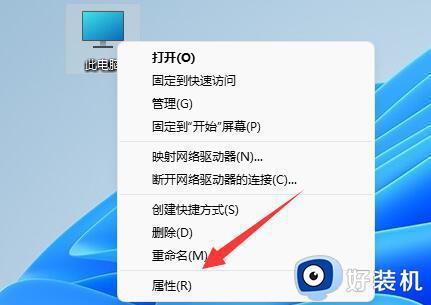
2、接着打开其中的“高级系统设置”。
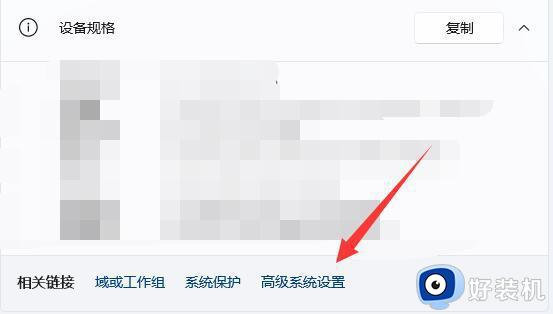
3、然后打开下方启动和故障恢复的“设置”。
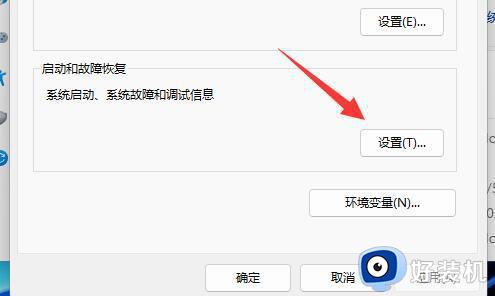
4、随后将“自动重新启动”给取消掉。
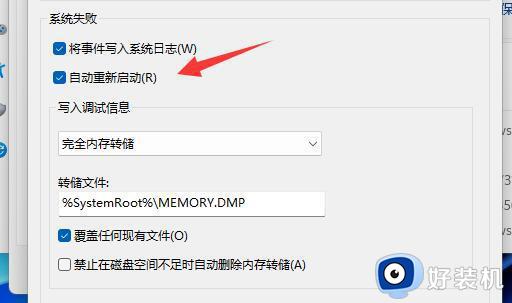
5、取消完成后点击“确定”保存设置即可解决自动重启问题。
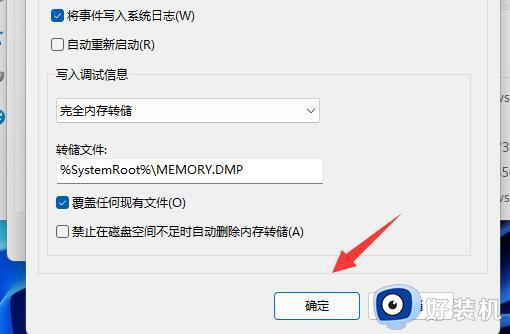
综上所述Win11电脑关机又自动重启的修复方法,设置步骤简单,希望可以帮助到大家。